【Cinema4DR20下载】Cinema4DR20特别版 v2020 最新免费版(附特别补丁)
软件介绍
Cinema4DR20特别版是一款广受欢迎的三维设计辅助工具,可以为用户提供了节点材质、体积建模、CAD导入等丰富多样的功能,拥有有超过150个执行不同的功能节点可供选择,并且可通过组合节点轻松构建复杂的着色效果,从而提高创作灵活性。
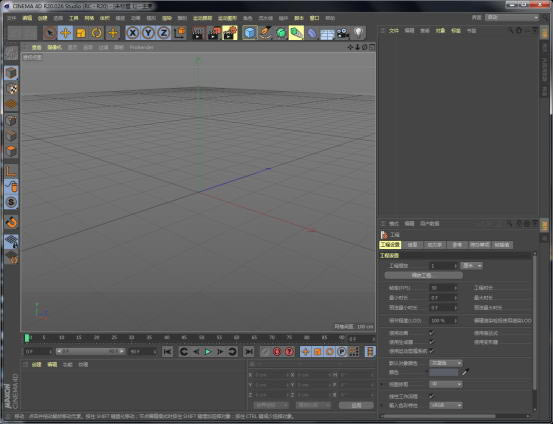
Cinema4DR20软件特色
【MoGraph域】
我们业界领先的程序动画工具集的新功能提供了一种全新方法,通过组合衰减定义效果强度 – 从简单的形状到着色器,或声音、对象和公式。 艺术家可使用标准混合模式对域进行分层并重新映射其效果。将多个域群组并用其控制效果器、变形器、权重等。
【CAD数据导入】
通过简单的拖拽操作即可将主流的CAD格式直接无缝导入Cinema 4D R20中。通过独特的基于比例的曲面细分界面可调整对象细节以构建令人惊叹的可视化效果。支持STEP、Solidworks、JT、Catia V5和IGES格式。
【体积建模】
使用Cinema 4D R20基于OpenVDB的体积生成器和网格生成器并通过在布尔类型操作中添加或减去基本形状以创建复杂的模型。使用任意Cinema 4D对象(包括新的域对象)构建程序化的有机体或硬表面体。可通过.vdb序列格式导出体积,以便在任何支持OpenVDB的应用程序或渲染引擎中使用。
【ProRender增强】
Cinema 4D R20中的ProRender扩展了GPU渲染工具集,其主要功能包括次表面散射、运动模糊和多通道。还包括ProRender核心升级、支持Apple的Metal 2技术、纹理外存和其他增强功能。
【核心技术现代化】
作为Cinema 4D向更现代化核心过渡的一部分,R20具有大量的API增强、新的节点框架、新建模框架的进一步开发以及新的UI框架。Cinema 4D Release 20计划于2018年9月上市,适用于macOS和Windows。
【节点材质】
通过使用节点编辑器为创建具有简单到复杂着色器的材质提供了新的可能性。有超过150个执行不同的功能节点可供选择,艺术家可通过组合节点轻松构建复杂的着色效果,从而提高创作灵活性。为方便开始使用,初次接触节点材质工作流程的新用户仍可依赖Cinema 4D标准材质编辑器用户界面,自动在后台创建相应的节点材质。还可将节点材质打包为资产,在与Cinema 4D经典材质编辑器近似的界面中公开用户自定义的参数。
【关于MAXON】
总部位于德国弗里德里希多夫的MAXON Computer是一家专业3D建模、绘画、动画和渲染解决方案开发商。其屡获殊荣的Cinema 4D和BodyPaint 3D软件产品已被广泛用于创建包括高端电影、电视节目和广告中的惊人视觉效果、AAA游戏尖端过场动画,以及医学插图、建筑和工业设计应用。MAXON在德国、美国、英国、加拿大、法国、日本和新加坡设有办事处。MAXON产品可直接从官网及其全球分销渠道获得。MAXON是Nemetschek集团成员。
【关于IHDT映速】
IHDT映速是中国大陆唯一德国MAXON官方授权认证的Cinema 4D技术训练服务中心,我们的技术讲师是中国唯一具备MAXON官方认证资质。作为中国大陆的Lead (首席)Certified Instructor,我们协助MAXON开展Cinema 4D全球技术咨询服务在华事务,负责对受训者和CI提供认证资质审核。
Cinema4DR20快捷键介绍
ALT+1 实时选择
ALT+2 框选横向数字键1 点模式2 线模式3 面模式Q 模型模式
ALT+E 区域渲染
ALT+A 选择子集
ALT+C 连接并删除
SHIFT+D 转到第一激活对象(鼠标放在对象栏上 适用于多个子集物体情况下 透视图中选择的物体快速的在对象栏里找到)O 最大化显示所限物体H 最大化显示场景所有物体
ALT +左键 物体属性参数上(例如位移)以0.1的单位调整
SHIFT+左键 物体属性参数上(例如位移)以10的单位调整
CTRL+左键 对参数K帧shift+左键 删除关键帧
ctrl+shift+左键 删除轨迹
CTRL+TAP 全屏显示鼠标所指面板
ALT+G 打组
SHIFT+G 取消打组
CTRL+左键 将父级拖拽到一个图层,其下的子级也能自动添加进去
V 热盒
CTRL+B 渲染设置
CTRL+D 工程设置
SHIFT+V 当前视窗设置
ALT+B 预览动画
F 上一帧
G 下一帧
CTRL+F 上一个关键帧
CTRL+G 下一个关键帧
SHIFT+F3 时间线编辑窗口
CTRL+R 编辑窗口渲染画面(可能与最终输出不一致)
SHIFT+R 图片浏览器渲染(最终输出画面)
F8 播放动画
F9 手动K帧
SHIFT+F 回到第一帧
SHIFT+G 回到最后一帧
SHIFT+F4 层编辑窗口
SHIFT+F5 物体属性独立编辑器窗口
SHIFT+F6 图片浏览器
SHIFT+F8 预设浏览器
SHIFT+F12 自定义命令
CTRL+SHIFT+左键 以物体中心为相机中心旋转视窗
CTRL+N 新建工程
CTRL+S 保存工程
CTRL+O 打开工程
CTRL+SHIFT+O 合并打开另一工程到当前工程
CTRL+W 关闭当前工程文件菜单--保存工程(包含资源) 无快捷键 类似AE打包工程
Cinema4DR20安装方法
1、等待Cinema 4D R20下载完成并解压,然后解压文件
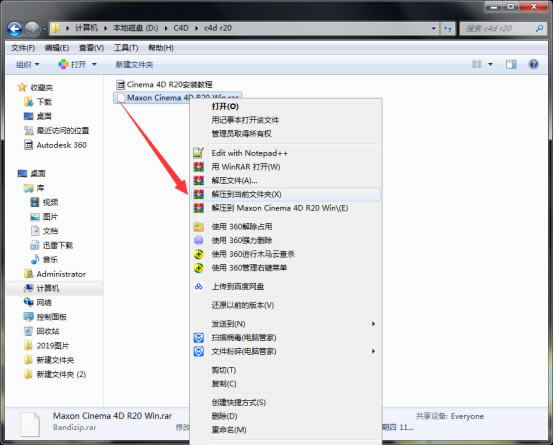
2、用鼠标点击解压解压出来的R20压缩文件
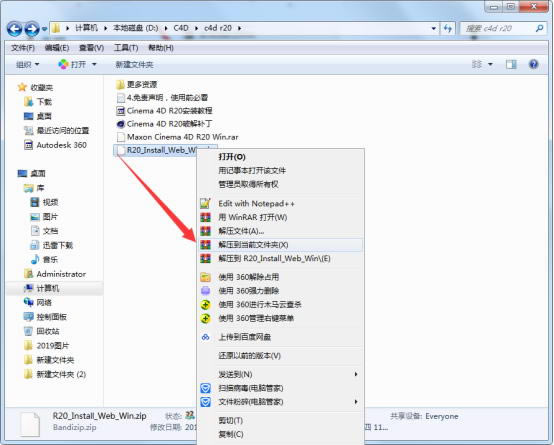
3、鼠标双击运行MAXON-Start应用程序
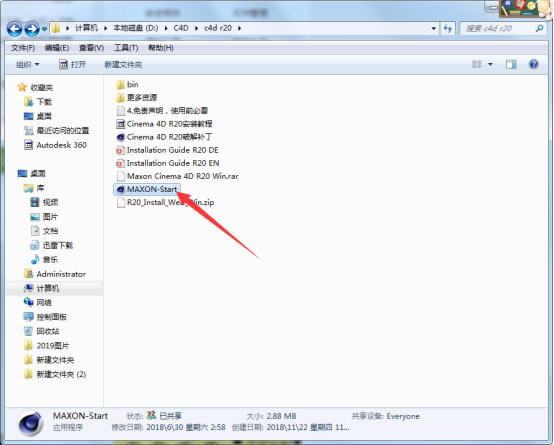
4、选择简体中文,点击ok
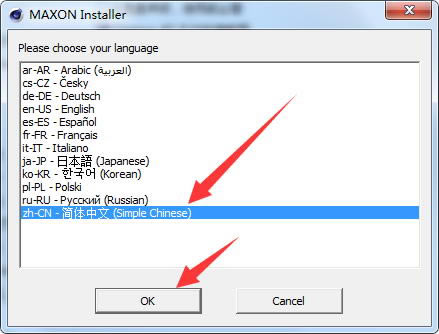
5、这一步直接点击继续即可
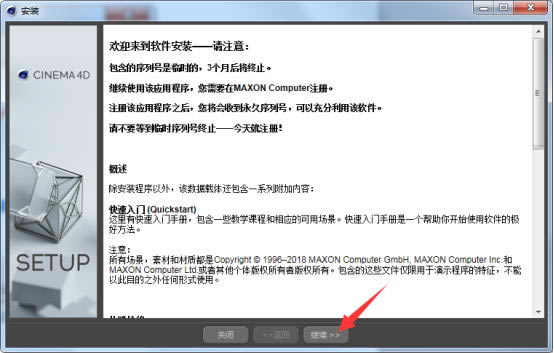
6、街道,城市,国家,随便填写序列号填写
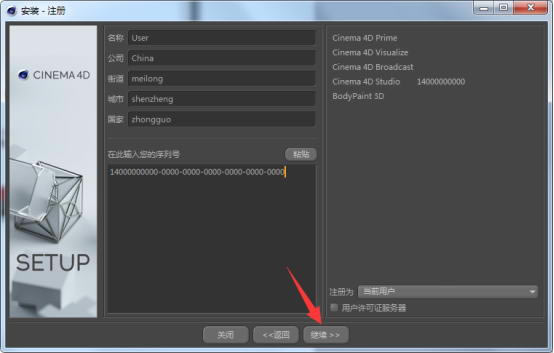
7、这一步是默认好的,我们直接点击继续即可
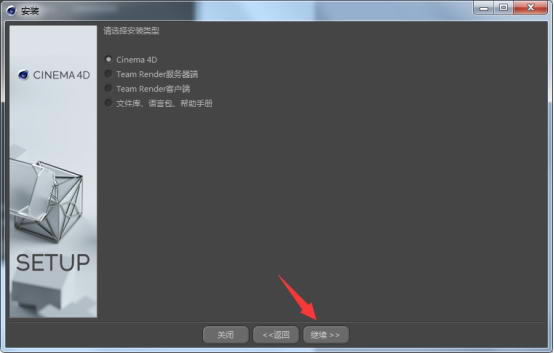
8、点击继续即可
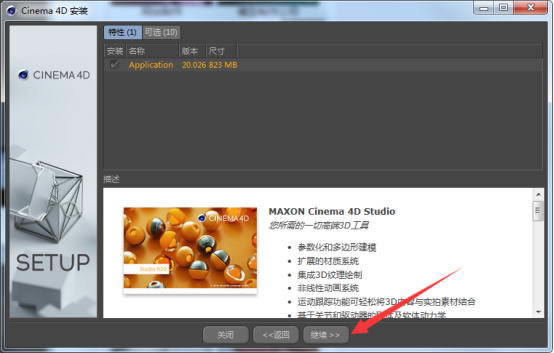
9、勾选同意许可,点击继续
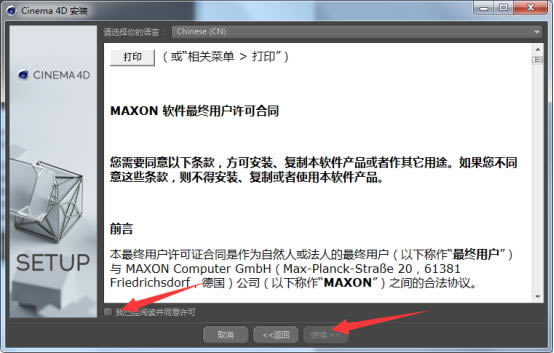
10、点击左上角的图标,选择安装位置,勾选在桌面创建图标,点击继续
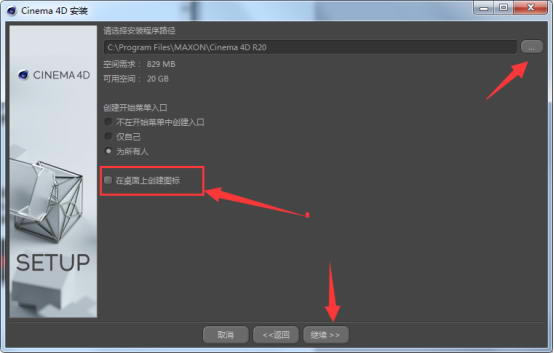
11、继续后,软件就开始安装了,稍等片刻即可安装成功
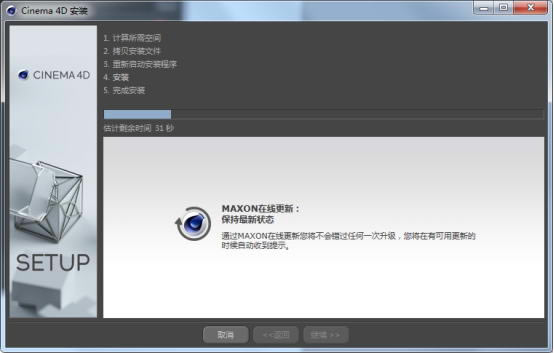
12、取消默认的勾选,点击结束
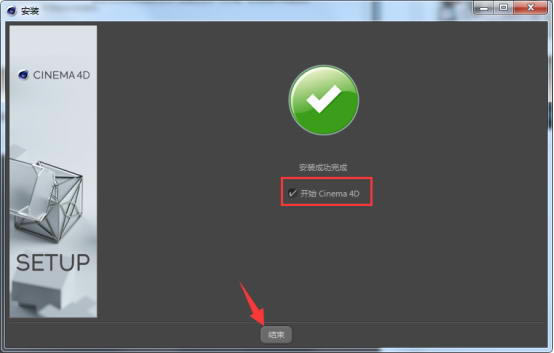
……
点击下载图形软件 >>本地高速下载
点击下载图形软件 >>百度网盘下载